Oltre alla modalità Dark, Stacks e un nuovo e migliorato Finder, MacOS Mojave introduce un rinnovato Mac App Store. Un lungo aggiornamento in ritardo.
Il Mac App Store è rimasto praticamente invariato sin dal suo inizio nel 2011 - i giorni di OS X Snow Leopard e Angry Birds. Il Mac App Store aggiornato si presenta come l'App Store iOS con il quale è probabilmente più familiare. È dotato di nuove schede - Scopri, Crea, Lavora, Gioca, Sviluppa, Categorie e Aggiornamenti - per navigare nelle sue merci. Offre anteprime video di app. Anche le recensioni e le valutazioni hanno una posizione più prominente.
Una cosa che non troverai più nel Mac App Store? Aggiornamenti di sistema. Sono tornati da dove sono venuti.

Come aggiornare MacOS Mojave
Con OS X Lion, il primo aggiornamento di sistema che ha colpito il Mac App Store, Apple ha iniziato a rilasciare gli aggiornamenti di sistema tramite l'App Store. Da Lion a High Sierra, gli utenti Mac si sono abituati a installare aggiornamenti di sistema tramite l'App Store. Se hai utilizzato un Mac abbastanza a lungo, è probabile che tu ricordi che prima che Mac App Store facesse il suo debutto, gli aggiornamenti di sistema venivano fatti tramite le Preferenze di Sistema. Ed è proprio dove li troverai a Mojave.
Per aggiornare Mojave, è necessario aprire Preferenze di Sistema e fare clic sul nuovo pulsante Aggiornamento Software per installare gli aggiornamenti di sistema. (Puoi anche raggiungere lo stesso punto facendo clic sull'icona Apple in alto a sinistra, facendo clic su Informazioni su questo Mac e quindi premendo il pulsante Aggiornamento software .)
In questa pagina, puoi anche selezionare la casella Mantieni automaticamente aggiornato il mio Mac per installare automaticamente gli aggiornamenti. Con il pulsante Avanzate, puoi scegliere di controllare gli aggiornamenti, scaricarli o andare avanti e controllare, scaricare e installare automaticamente. Ci sono opzioni sia per gli aggiornamenti MacOS e le singole app che per gli aggiornamenti di sicurezza.
Ulteriori informazioni: tutto ciò che devi sapere su MacOS Mojave



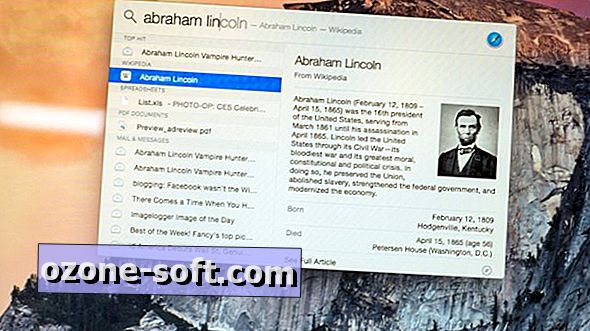









Lascia Il Tuo Commento